在Excel中录入数据过多的数据,难免会重复录入数据,这个时候就需要用到去除重复项的功能,如果有不懂得怎么用去除重复项的功能朋友,欢迎一起来学习讨论,下面是由学习啦小编分享的excel2013去除重复项的方法,以供大家阅读和学习。
excel2013去除重复项的方法:
去除重复项步骤1:首先打开一个具有重复项的excel文件,例子中的学生名册有一半的学生信息是重复的。我们要把重复的学生去掉。
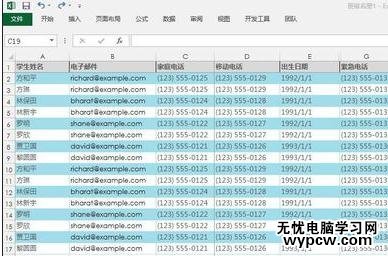
去除重复项步骤2:选中要去重的表格区域,点击菜单栏中的“数据”,然后在“数据工具”组中找到“删除重复项”按钮。点击“删除重复项”按钮
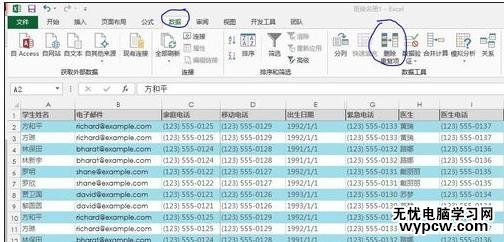
去除重复项步骤3:在弹出的“删除重复项”对话框中,选择“学生姓名”列,其余列不要选。点击确定
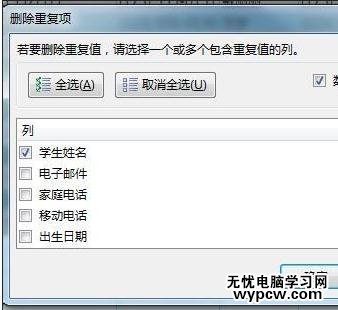
去除重复项步骤4:点击确定会弹出对话框,报告已经发现8个重复值,将其删除,保留了8个惟一值,至此重复项删除完毕。大功告成。
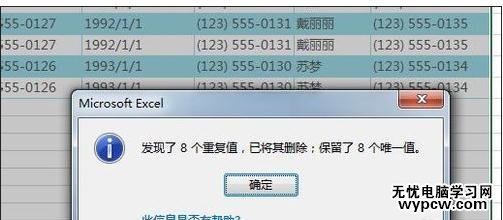

1.Excel2003如何中删除重复数据、重复行
2.excel2013删除重复值的教程
3.四大方法教你快速找出重复数据
4.Excel2013怎么筛选出重复内容的最后一项
5.Excel2013怎么使用标记重复数据功能
6.怎么提取出Excel2013表格的列重复项
7.excel2013怎么筛选出重复值
新闻热点
疑难解答